iPhone visszaállítása az iTunes segítségével Egyszerű szabályok a sikerhez vezető úton
Előző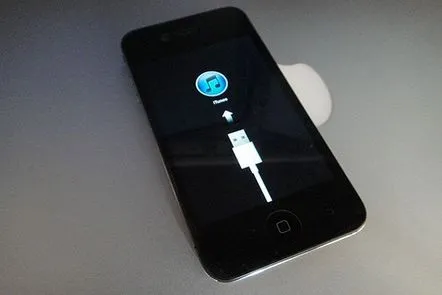
Az iPhone helyreállítása óvatosságot igényel. A munka elvégzése előtt figyelembe kell venni ennek a folyamatnak a különösen fontos árnyalatait. Először is figyelnie kell a firmware verziójára. Csak az Apple-lel működő eszközöket lehet helyreállítani. Ha a Series 4 telefon 4.2.1-es verziójával villog, amely régóta elavultnak tekinthető és nem működik, akkor hiba jelenik meg, amikor megpróbálja visszaállítani az eszközt az iTunes használatával.
Másodszor, ez a lezárt telefonok tulajdonosaihoz kapcsolódik. Ha a firmware-verzió frissítésre kerül a helyreállítási folyamat során, ez hatással lesz a modem verziójára. Ez is hiba nélkül növekedni fog. Nem fog menni a helyzet megfordítása, vagyis a modemes verzió leminősítése szinte lehetetlen. Akkor is mérlegelnie kell a problémát, ha az iPhone korábban egy kezelőhöz volt zárva. Ebben az esetben a helyreállítás csak a Redsn0w segédprogram telepítése után történik.
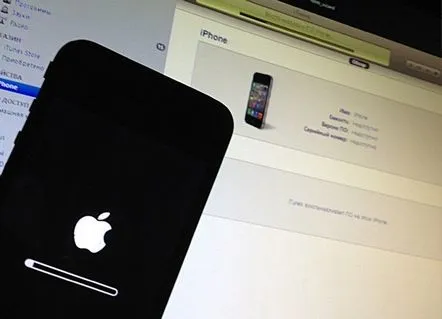
iPhone helyreállítási folyamata
A hivatalos weboldalon sok hasznos információ található. Ugyanitt megtalálhatja az iTunes legújabb verzióját is. Segítségével a korábban telepített program pillanatok alatt frissül. Akkor meg kell találnimegfelelő firmware verzió. Ugyanazon az oldalon található. Amint ezek a műveletek befejeződnek, folytathatja a következő fontos lépésekkel az iPhone iTunes használatával történő visszaállításához.
Ideje csatlakoztatni a telefont a számítógéphez. Most beléphet a helyreállítási módba, és elindíthatja az eljárást. Minden helyes végrehajtásához egyszerre kell megnyomnia a következő „Home” és „Food” gombokat. Ezt 10 másodpercen belül meg kell tenni. Ezután simán elengedjük a „Bekapcsoló” gombot, ugyanakkor a második gombot még 10 másodpercig nyomva tartjuk. Ezek az egyszerű lépések lehetővé teszik, hogy az iTunes felismerje az iPhone-t, és elindítsa a helyreállítási folyamatot.
Ezután meg kell találnia a "Shift" billentyűt, és néhány másodpercig lenyomva kell tartania. Ebben az időben van ideje, hogy kattintson a "Visszaállítás" gombra. Ha mindent megfelelően csinált, megnyílik egy ablak a képernyőn, amelyben ki kell választania a firmware fájlt. Így elindul a helyreállítási folyamat. Egy bizonyos idő elteltével véget ér. Ugyanakkor az iPhone gyorsan és hatékonyan fog működni.
Hibajavítások
A téma megvitatása során azokra a hibákra kell összpontosítani, amelyek az iPhone iTunes programmal történő visszaállítása során megjelenhetnek a számítógép képernyőjén.
Széles körben elterjedt a 3194-es hiba, amely több okból is előfordul, ezek közül a fő a TinyUmbrella segédprogram, vagyis a vele való helytelen munka következményei. Egy ilyen jellegű hiba kijavításához a következő műveleteket kell végrehajtani: 1. Nyissa meg a mappát a C meghajtón. Ezt követően folytassa addig, amíg meg nem jelenik egy hosts nevű fájl. 2. A következő lépésben a Jegyzettömb programmal meg kell nyitnia egy fájlt, amelyben meg kell találni a gs.apple.com feliratú sort. most törölnie kell ezt a sort, majd újra kell indítania a számítógépet. A művelet végrehajtása előtt el kell mentenie a fájlt.
Mintcsak ezt az eljárást hajtják végre, akkor nagyobb valószínűséggel nem kell többé ilyen jellegű hibával szembesülnie. Ha újra vissza kell állítania az iPhone-t, akkor hiba nélkül 3194. Hogy megvédje magát még a helyreállítási eljárás előtt, kapcsolja ki a számítógép tűzfalát. Csak néhány percet vesz igénybe. Ebben az esetben a helyreállítási folyamat 100% -kal sikeresebb lesz.
Egy másik gyakori hiba az 1013. Előfordulásának oka nagyon banális: a firmware leminősítése során nem lehetséges a modem verzió leminősítése. Javításának folyamata a következő: 1. Töltse le a Redsn0w segédprogramot. Csak a legújabb verziót szabad használni. 2. A letöltött fájlt ki kell csomagolni. Most már futtathatja a programot, de ezt csak a rendszergazda nevében kell megtennie. 3. Csatlakoztassa az eszközt a számítógéphez. 4. Ekkor a képernyőn megjelennek a gombok. Válassza a Helyreállítási javítás lehetőséget.
5. Folytatjuk a folyamatot, és az eszközt DFU módba kapcsoljuk. A program utasításai segítenek ennek a folyamatnak a helyes végrehajtásában. Minden pontját követjük. Ehhez keresse meg a "Bekapcsoló" és a "Home" gombot, majd tartsa lenyomva néhány másodpercig. Most engedje el az első gombot, de tartsa lenyomva a második gombot. Ez a folyamat körülbelül 20 másodpercet vesz igénybe. A letöltött segédprogram megjeleníti az egyes lépéseket és az egyes lépések végrehajtásához szükséges időt. Emiatt az iPhone DFU módban történő működése során minimálisra csökken a hiba megjelenésének valószínűsége.
Az ilyen egyszerű szabályok és betartásuk az iTunes program használatával történő helyreállítási folyamatot a lehető leggyorsabbá és hatékonyabbá teszik. Bár még mindig sok a hiba, könnyen kezelhetők. Ezek listája az internet számos webhelyén megtalálható. És figyelembe vettük a leggyakoribbakat.
A helyreállítási folyamatra vonatkozó utasítások nem csak az iPhone-ra vonatkoznak. Ugyanebben a sorrendben más eszközökre is alkalmazható: iPad és iPod Touch. Az Apple termékek működési elve szinte azonos, így ha bármilyen probléma vagy hiba lép fel, csak a helyreállítási folyamatot kell végrehajtania a jól ismert iTunes programmal, de előtte fontos, hogy megismerkedjen a főbb figyelmeztetésekkel.
KövetkezőOlvassa el tovabba:
- Vízipipa – ingyenesen letölthető kész üzleti terv – az első lépés a siker felé vezető úton
- Domovik a csótányoktól, a gyógyszer leírása, használati szabályok, előnyök és hátrányok, óvintézkedések, fotó
- Hol tárolják az iPhone biztonsági másolatait?
- IPhone 5 jellemzői, IPhone 5 áttekintése
- Törölt levelezés visszaállítása a Direct Instagramban Androidon